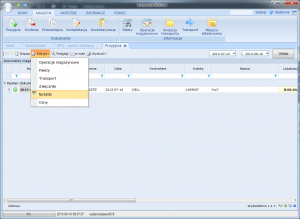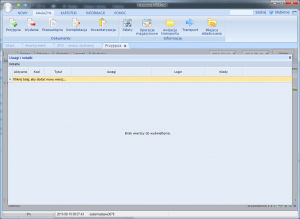Wprowadzenie do Funkcji Notatek
Studio WMS.net, zaawansowany program magazynowy od SoftwareStudio, oferuje funkcję notatek. Jest to narzędzie umożliwiające zarządzanie informacjami i komunikację związaną z dokumentami. Szczególnie przydatne jest to w procesie przyjęcia zewnętrznego PZ.
Jak Korzystać z Funkcji Notatek?
Aby skorzystać z tej funkcji, należy najpierw wywołać odpowiednie menu. Następnie wybiera się dokument, do którego chcemy dodać notatki. Użytkownik może przeglądać istniejące notatki lub dodawać nowe komentarze.
Dodawanie Nowych Notatek
Dodawanie notatek jest intuicyjne. Użytkownik klikając na wiersz z komunikatem „Kliknij aby dodać nowy wiersz”, może wprowadzić swoje uwagi. Można określić status notatki, wpisać kod, tytuł oraz treść w polu „Uwagi”.
Edycja i Zapisywanie Notatek
Zmiana informacji w notatkach jest równie prosta. Wystarczy dwukrotnie kliknąć na wybrane pole, aby dokonać modyfikacji. Po wprowadzeniu zmian, zapisanie wymaga użycia określonej kombinacji klawiszy.
Usuwanie Notatek
Funkcja notatek umożliwia także łatwe usuwanie wpisanych danych. Aby usunąć notatkę, wystarczy zaznaczyć ją myszką i użyć klawisza „Usuń”.
Podsumowanie Korzyści z Funkcji Notatek
Podsumowując, funkcja notatek w Studio WMS.net jest niezwykle przydatna. Umożliwia łatwe dodawanie, przeglądanie, modyfikowanie i usuwanie informacji związanych z dokumentami. Dzięki temu narzędziu, praca z systemem magazynowym staje się znacznie prostsza i bardziej efektywna.
Wykorzystanie Funkcji Notatek w Studio WMS.net
Wywołanie funkcji menu umożliwia podgląd dopisanych notatek do wybranego dokumentu oraz dopisanie nowych notatek – komentarzy. Aby do zaznaczonego, przez kliknięcie, dokumentu dopisać nową notatkę należy kliknąć na wiersz z komunikatem Kliknij aby dodać nowy wiersz. W pierwszym polu zaznaczamy czy notatka ma być aktywna. W następnych polach wpisujemy dowolny kod oraz tytuł. Pole Uwagi to miejsce na wpisanie dowolnego komentarza.
Zatwierdzenie wprowadzonych danych wymaga użycia kombinacji klawiszy.
Modyfikacja informacji w polach wymaga dwukrotnego kliknięcia na wybrane pole. Po wprowadzeniu modyfikacji, zapisanie informacji wymaga użycia kombinacji klawiszy. W notatkach aktywna jest funkcja usuwania. W celu usunięcia wprowadzonej notatki należy wybraną pozycję zaznaczyć przez klikniecie myszką na pozycji. Wybrany wiersz zostaje podświetlony. Użycie klawisza usuwa zaznaczoną pozycję.